无线路由器设置网址,详细教您无线路由器怎么设置
- 分类:win8 发布时间: 2018年06月20日 11:42:00
如今大多都是一条宽带多人用,所以必须用到路由器,而说到路由器那必须得先提到无线路由啦,在家里不光电脑用得到,手机也需要用呀,究竟怎么设置无线路由器?很多用户不知道,下面,小编给大家讲解设置无线路由器的方法
无线路由器是应用于用户上网、带有无线覆盖功能的路由器。无线路由器可以看作一个转发器,将家中墙上接出的宽带网络信号通过天线转发给附近的无线网络设备,那无线路由器怎么设置?用的并不代表懂,下面,小编给大家带来了设置无线路由器的图文解说。
无线路由器怎么设置
首先如果有个无线路由器,那么就先把电源接通,然后插上网线,进线插在wan口(一般是蓝色口),然后跟电脑连接的网线就随便插哪一个lan口。
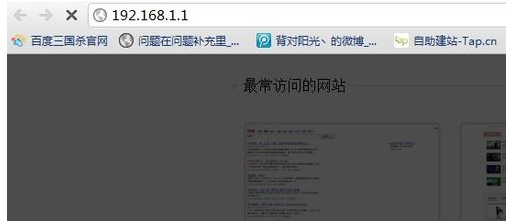
路由器电脑图解-1
连接好无线路由器后,在浏览器输入在路由器看到的地址,一般是192.168.1.1(当然如果你家是用电话线上网那就还要多准备一个调制调解器,俗称“猫”)。
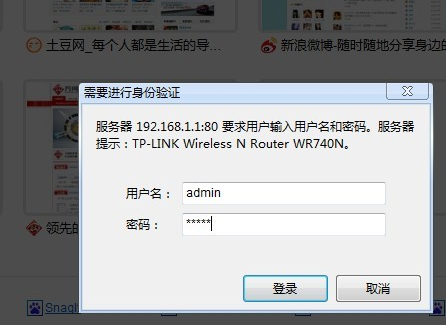
无线网络电脑图解-2
进入后会看到输入相应的帐号跟密码,一般新买来的都是admin。
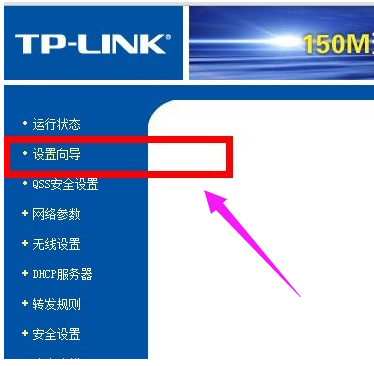
路由器电脑图解-3
确实后进入操作界面,你会在左边看到一个设置向导,进击进入(一般的都是自动弹出来的)。
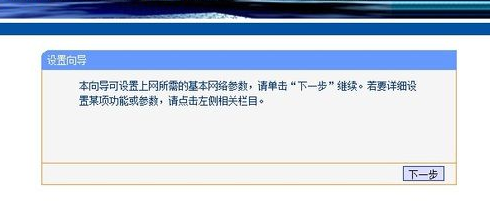
无线网络电脑图解-4
进入设置向导的界面。
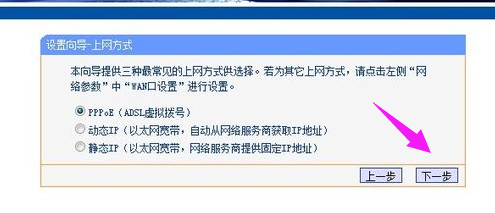
路由器电脑图解-5
点击下一步,进入上网方式设置,我们可以看到有三种上网方式的选择,如果你家是拨号的话那么就用PPPoE。动态IP一般电脑直接插上网络就可以用的,上层有DHCP服务器的。静态IP一般是专线什么的,也可能是小区带宽等,上层没有DHCP服务器的,或想要固定IP的。因为我拨号所以选择pppoe。
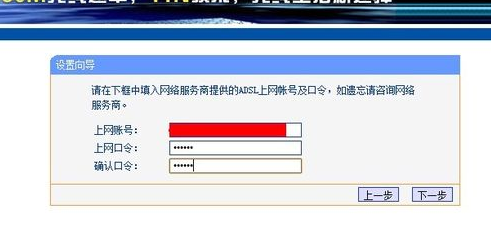
路由器电脑图解-6
选择PPPOE拨号上网就要填上网帐号跟密码,这个应该大家都明白,开通宽带都会有帐号跟,填进去就OK啦。
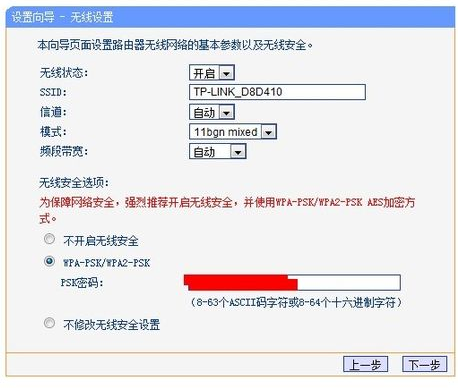
路由器电脑图解-7
下一步后进入到的是无线设置,我们可以看到信道、模式、安全选项、SSID等等,一般SSID就是一个名字,你可以随便填,然后模式大多用11bgn.无线安全选项我们要选择wpa-psk/wpa2-psk,这样安全,免得轻意让人家破解而蹭网。
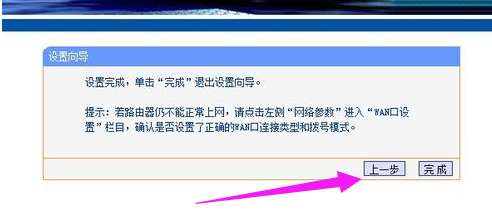
设置路由器电脑图解-8
下一步就设置成功啦。
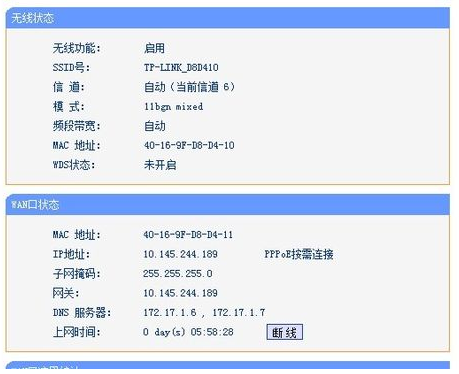
无线路由器电脑图解-9
点击完成,路由器会自动重启,这时候你耐心等待吧。成功后出现的界面。
以上就是设置无线路由器的经验。
猜您喜欢
- 装机吧一键重装win8系统教程..2021/11/19
- 笔记本电脑没声音,详细教您修复笔记本..2018/05/07
- qq语音对方听不到我的声音,详细教您qq..2018/08/08
- 怎么样重装系统win8教程2022/05/14
- 显卡的作用,详细教您显卡的作用是什么..2018/09/15
- 跳线接法,详细教您电脑主板跳线怎么接..2018/08/17
相关推荐
- 如何设置bios呢? 2017-02-24
- win8关机,详细教您Win8快速关机设置方.. 2018-05-03
- 苹果id密码忘了怎么办,详细教您苹果id.. 2018-10-11
- xp系统之家标准纯净版安装教程.. 2016-11-23
- ekrn.exe是什么进程 装机吧告诉你.. 2013-04-12
- 详细教您解决电脑开机黑屏的办法.. 2019-02-16




 粤公网安备 44130202001059号
粤公网安备 44130202001059号